UniConverter Gebruikershandleiding
-
Beginnen Mac
-
Video converteerder Mac
-
Video bewerker Mac
- Video Trimmen | Wondershare UniConverter voor Mac
- Watermerk Toevoegen | Wondershare UniConverter voor Mac
- Video Bijsnijden | Wondershare UniConverter voor Mac
- Effecten Toepassen | Wondershare UniConverter voor Mac
- Toevoegen Ondertitels | Wondershare UniConverter voor Mac
- Audio Track Volume | Wondershare UniConverter voor Mac
-
Videocompressor Mac
-
Scherm opnemer Mac
-
Downloader Mac
-
Audio-omzetter Mac
-
Gereedschapskist Mac
- Video's Samenvoegen | Wondershare UniConverter voor Mac
- DVD Brander | Wondershare UniConverter voor Mac
- Transfer | Wondershare UniConverter voor Mac
- Beeld Converter | Wondershare UniConverter voor Mac
- GIF Maker | Wondershare UniConverter voor Mac
- Media Metadata Repareren | Wondershare UniConverter voor Mac
- VR Converter | Wondershare UniConverter voor Mac
- Ruisverwijderaar | Wondershare UniConverter voor Mac
- Stemwisselaar | Wondershare UniConverter voor Mac
- MP3-snijder | Wondershare UniConverter voor Mac
- Vocale verwijderaar | Wondershare UniConverter voor Mac
- Intro & Outro | Wondershare UniConverter voor Mac
- AI-portret | Wondershare UniConverter voor Mac
- Video automatisch bijsnijden | Wondershare UniConverter voor Mac
- Achtergrondverwijderaar | Wondershare UniConverter voor Mac
- Smart Trimmer | Wondershare UniConverter voor Mac
- Watermerkeditor | Wondershare UniConverter voor Mac
- Ondertiteleditor | Wondershare UniConverter voor Mac
-
Wondershare Video Converter Pro Mac
-
Fusie Mac
-
Mediaspeler Mac
-
Dvd-brander Mac
FAQs
Video / audio-oplossingen
Hoe video's overzetten van Mac naar iPhone/iPad/Android apparaten
Wondershare UniConverter voor Mac (origineel Wondershare Video Converter Ultimate voor Mac) kan gebruikt worden om video- en audiobestanden over te zetten naar een reeks apparaten als iOS apparaten& Android smartphones& externe harde schijf& en andere apparaten. De locale bestanden kunnen naar deze apparaten overgezet worden voor makkelijk afspelen. Met Wondershare UniConverter voor Mac& kun je je apparaten makkelijk verbinden met Mac en bestanden snel overzetten. Lees de onderstaande stappen hoe video's over te zetten van MacBook naar iPhone& Android& en Externe apparaten met Wondershare UniConverter.
Hoe Video's Overzetten van Mac naar Iphone/Ipad/Android Devices-Wondershare UniConverter (Mac) Handleiding
Stap 1 Kies de Transfer optie in Wondershare UniConverter.
Download,& installeer en start Wondershare UniConverter op je Mac. Selecteer in de Toolbox sectie& de Transfer optie.
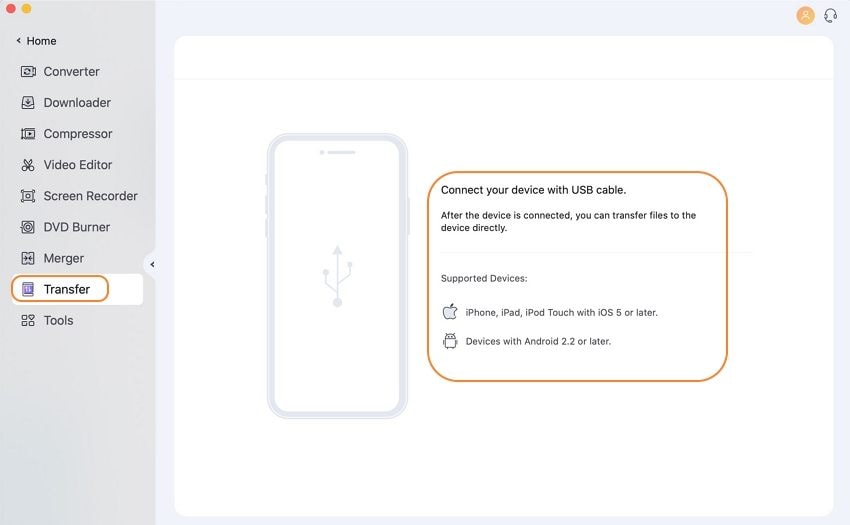
Stap 2 Verbind een iOS/Android/Externe Harde Schijf met Mac.
De lijst van ondersteunde apparaten verschijnt in het softwaremenu.
Optie 1: Verbind een iOS Apparaat met Mac.
Gebruik een USB kabel om& je iPhone,& iPad& of iPod touch te verbinden met je Mac. Volg de instructies op het iOS apparaat en het softwaremenu om je apparaat te verbinden. Als het apparaat& verbonden is, & is het zichtbaar in het programmamenu.

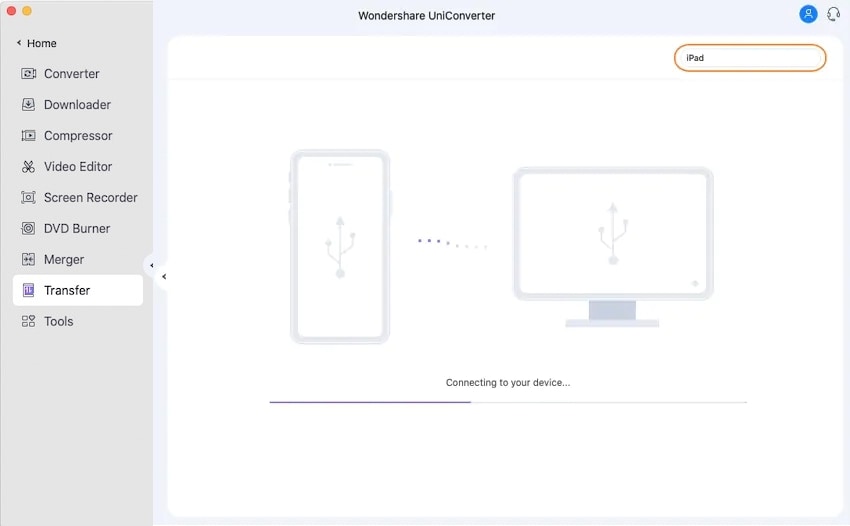
Optie 2: Verbind een Android Apparaat met Mac.
Verbind je gewenste Android telefoon met je Mac met een USB kabel en de driverbestanden starten met het decomprimeren. Volg dan& de prompts om de USB te debuggen op de Android telefoon.
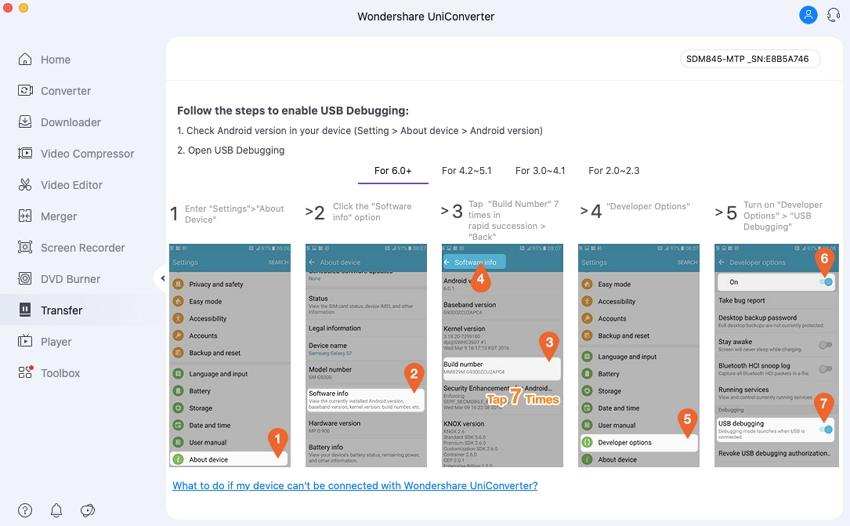
Opmerking: De USB debuggen stappen verschillen van OS tot OS en apparaatmodel tot model. Volg dus de prompts die op je apparaat vereschijnen. Het verbonden apparaat ziet men in de Transfer tab met een menu zoals je hieronder ziet.
Optie 3: Verbind Externe Harde Schijf.
Verbind de USB schijf of camcorder met je Mac. Zorg ervoor dat het systeem het apparaat herkent.
Stap 3 Video's toevoegen om over te zetten.
Daarna& moet je de video's toevoegen die overgezet moeten worden naar de verbonden apparaten. De locale video's kunnen toegevoegd worden door te klikken op de Toevoegen knop in de linkerhoek of door op het + teken te klikken in het midden van de Transfer tab. Meerdere bestanden& en ook een complete map& kunnen worden toegevoegd.
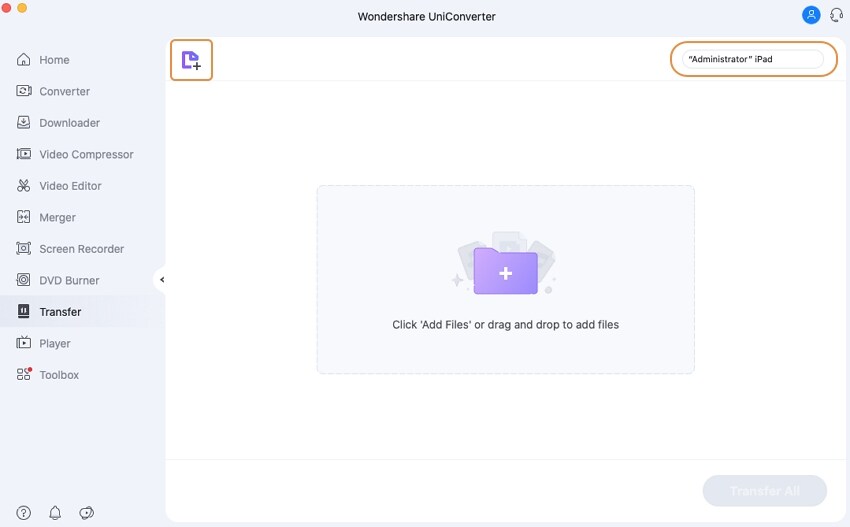
Stap 4 Transfer video's naar iPhone/iPad/Android Apparaten op Mac.
Klik op de Transfer knop om een video over te zetten naar het verbonden apparaat. Om alle toegevoegde video's over te zetten& klik op de Alles Overzetten knop om meerdere bestanden over te zetten.
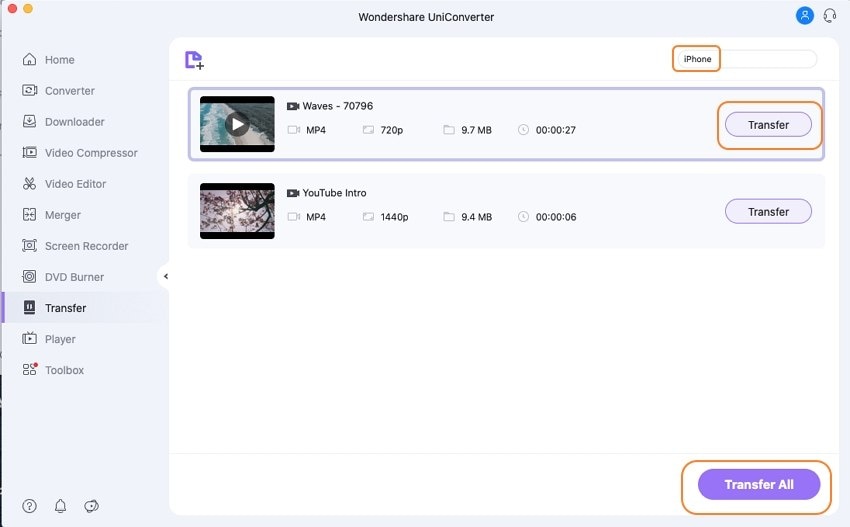
Once the process is complete& you can check the transferred files to your video or audio folder on your devices.
"
Meer nuttige informatie
Uw complete videogereedschapskist

 print
print